Ubuntu14.04 安装CUDA7.5 + Caffe + cuDNN
2017-01-07 11:43
579 查看
CUDA 7.5cuDNN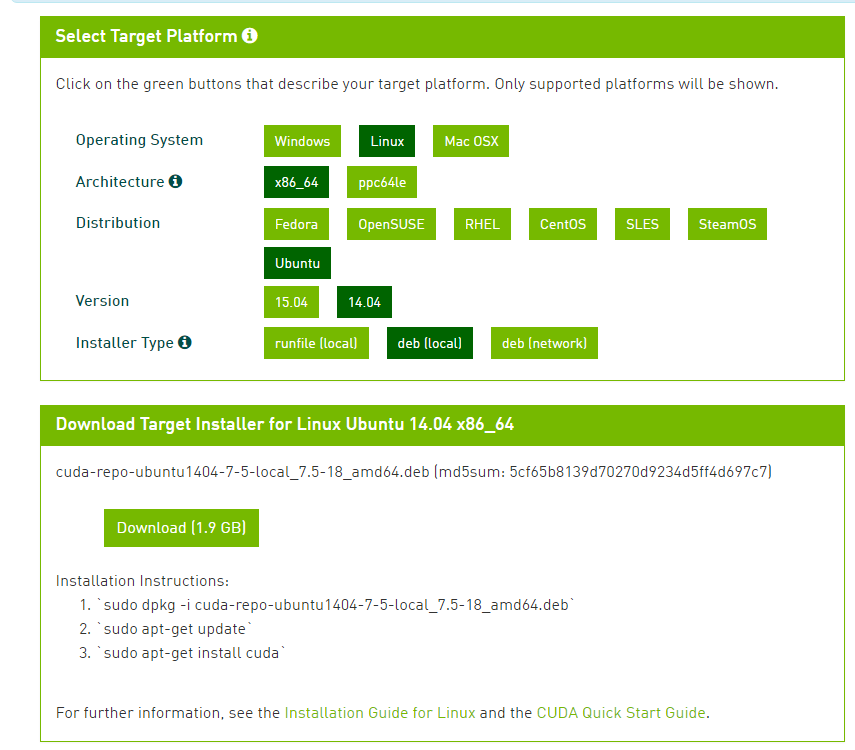 我下载的是
我下载的是
1 主要修改于http://blog.csdn.net/yhl_leo/article/details/50961542 感谢博主的分享,结合自己的安装经历,在原作者的基础上进行补充如下:
2 准备工作
安装一些基本依赖项:$ sudo apt-get install libprotobuf-dev libleveldb-dev libsnappy-dev libopencv-dev libhdf5-serial-dev protobuf-compiler $ sudo apt-get install --no-install-recommends libboost-all-dev $ sudo apt-get install libopenblas-dev liblapack-dev libatlas-base-dev $ sudo apt-get install libgflags-dev libgoogle-glog-dev liblmdb-dev12341234安装NVIDIA显卡驱动,我是先卸载已有版本,再安装,卸载方法:
sudo apt-get remove --purge nvidia*
$ sudo service lightdm stop11重启后登录时,可能会循环出现填写登录密码,不能进入系统的情况,按
Ctrl+Alt+F1,登录,安装显卡驱动:
$ sudo add-apt-repository ppa:xorg-edgers/ppa $ sudo apt-get update $ sudo apt-get install nvidia-375
$ sudo service lightdm start12312311(系统启动后,不要登录进入桌面,直接按
Ctrl+Alt+F1,如果你玩过云服务器,应该很熟悉,接着输入系统用户名和登录密码,输入上述的指令,回到图形界面的方法是按
Ctrl+Alt+F7,记住这个操作,14.04版本出现输入密码不能进入桌面的情况比较常见,我安装搜狗拼音都出现了……)
3 CUDA
网上很多安装6.x,7.0版本的方法非常繁琐,个人选用了相对简单的安装方法。首先在官网上下载安装文件(链接前文已经提供):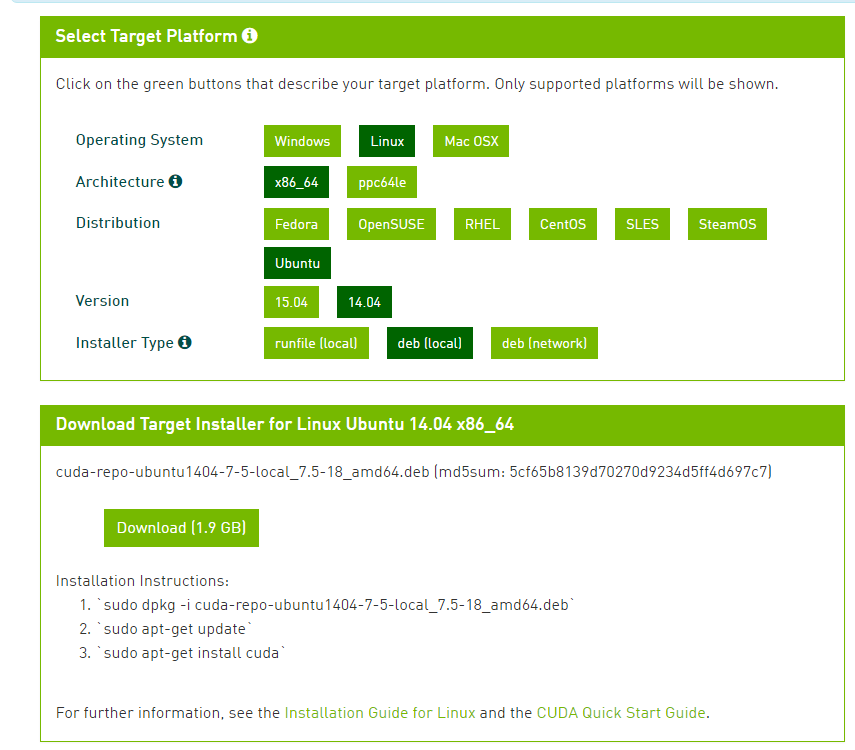 我下载的是
我下载的是deb本地安装文件,下载完成后,按照文档提示的命令安装:
$ sudo dpkg -i cuda-repo-ubuntu1404-7-5-local_7.5-18_amd64.deb $ sudo apt-get update $ sudo apt-get install cuda123123下载了下方的
Installation Guide for Linux,里面有关于环境变量的设置方法:
$ export PATH=/usr/local/cuda-7.5/bin:$PATH $ export LD_LIBRARY_PATH=/usr/local/cuda-7.5/lib64:$LD_LIBRARY_PATH1212其他安装文件的配置方式,文档里也都有。
4 Caffe
下载caffe:$ git clone https://github.com/BVLC/caffe.git[/code]1 1如果你没安装Git,请阅读博客:UbuntuGit安装与使用。然后编译caffe:$ cd ~/caffe $ sudo cp Makefile.config.example Makefile.config $ make all注意事项:如果出现这样的错误:下列软件包有未满足的依赖关系: unity-control-center : 依赖: libcheese-gtk23 (>= 3.4.0) 但是它将不会被安装 依赖: libcheese7 (>= 3.0.1) 但是它将不会被安装E: 错误,pkgProblemResolver::Resolve 发生故障,这可能是有软件包被要求保持现状的缘故。则执行:sudo aptitude full-upgradesudo apt-get install unity-desktop如果在编译的过程中出现这样的问题:nvcc fatal : Unsupported gpu architecture 'compute_60'需要手动修改caffe主目录下的Makefile.config文件CUDA_ARCH := -gencode arch=compute_30,code=sm_30 \-gencode arch=compute_35,code=sm_35 \-gencode arch=compute_50,code=sm_50 \-gencode arch=compute_50,code=compute_50 \-gencode arch=compute_52,code=sm_52 \#-gencode arch=compute_60,code=sm_60 \#-gencode arch=compute_61,code=sm_61我这里面把下面两行注释掉,再编译,就能通过了,这个可能和自己所用的哪款显卡有关系。#-gencode arch=compute_60,code=sm_60 \#-gencode arch=compute_61,code=sm_61当caffe编译完成以后,在调用GPU执行程序时,可能会遇到这样的问题:当libcudart.so.7.5存在,但是还是报错的情况下,需要设置一下链接,按照下面的方法设置即可:在 /etc/ld.so.conf.d/加入文件 cuda.conf, 内容如下/usr/local/cuda-6.5/lib64执行下列命令使之立刻生效sudo ldconfig原作者在下面也有这样类似的解决方法,可以参考。123123有些教程也配置OpenCV,方法可以阅读博客: Ubuntu配置OpenCV 。配置OpenCV,请阅读:Ubuntu 15.10 OpenCV 3.1 Installation Guide(原贴已删)配置OpenCV,请阅读:OpenCV 3.1 Installation in Linux。5 cuDNN
cuDNN是GPU加速计算深层神经网络的库(下载链接,前文已提供)。本人的下载文件是:
cudnn-7.0-linux-x64-v4.0-prod.tgz在终端中切换到文件所在文件夹,输入下面指令:$ sudo tar xvf cudnn-7.0-linux-x64-v4.0-prod.tgz$ cd cuda/include$ sudo cp *.h /usr/local/include/$ cd ../lib64$ sudo cp lib* /usr/local/lib/$ cd /usr/local/lib$ sudo chmod +r libcudnn.so.4.0.7$ sudo ln -sf libcudnn.so.4.0.7 libcudnn.so.4$ sudo ln -sf libcudnn.so.4 libcudnn.so$ sudo ldconfig1234567891012345678910(我安装的是libcudnn.so.4.0.7,跟上面的例子对应就好) 然后切换到caffe根目录下,将Makefile.config中的USE_CUDNN行前的#去掉:$ cd ~/caffe$ sudo vi Makefile.config1212保存后重新编译:
$ sudo make clean$ sudo make all$ sudo make test$ sudo make runtest12341234本人编译的时候最后一步的时候,出现这样的错误:libcudart.so.7.5 cannot open shared object file: No such file or directory11网上有一堆介绍,怎么设置环境变量的(我们分明已经设置过了),可以这样检查是否已经添加环境变量:$ echo $PATH$ echo $LD_LIBRARY_PATH1212可以看到,环境变量已经添加好。解决方法是这样,将一些文件复制到
/usr/local/lib文件夹下:$ sudo cp /usr/local/cuda-7.5/lib64/libcudart.so.7.5 /usr/local/lib/libcudart.so.7.5 && sudo ldconfig$ sudo cp /usr/local/cuda-7.5/lib64/libcublas.so.7.5 /usr/local/lib/libcublas.so.7.5 && sudo ldconfig$ sudo cp /usr/local/cuda-7.5/lib64/libcurand.so.7.5 /usr/local/lib/libcurand.so.7.5 && sudo ldconfig123123再次,尝试sudo make runtest命令,出现如下:至此,caffe安装完成。
相关文章推荐
- Ubuntu14.04+cuda7.5+caffe+cudnn安装
- Ubuntu 14.04 64位系统安装cuda8.0+cudnn7.5+opencv+caffe 血泪教程
- Caffe学习系列(1):安装配置ubuntu14.04+cuda7.5+caffe+cudnn
- caffe学习(1):安装配置ubuntu14.04+cuda7.5+caffe+cudnn
- Ubuntu14.04 安装CUDA7.5 + Caffe + cuDNN
- Caffe学习系列(1):安装配置ubuntu14.04+cuda7.5+caffe+cudnn
- [置顶] 12 张图教你傻瓜式配置caffe (Ubuntu14.04 安装CUDA7.5 + Caffe + cuDNN)
- Ubuntu14.04 安装CUDA7.5 + Caffe + cuDNN
- Caffe学习系列(1):安装配置ubuntu14.04+cuda7.5+caffe+cudnn
- [caffe入门学习之一]:安装配置ubuntu14.04+cuda7.5+cudnn+caffe
- ubuntu14.04安装cuda7.5+cudnn+caffe
- Caffe学习系列(1):安装配置ubuntu14.04+cuda7.5+caffe+cudnn
- Caffe学习系列(1):安装配置ubuntu14.04+cuda7.5+caffe+cudnn
- ubuntu14.04+cuda-7.5(deb)+cuDNN+openCV+caffe 安装(安装笔记二)
- Ubuntu14.04 安装CUDA7.5 + Caffe + cuDNN
- Ubuntu 14.04 安装CUDA7.5 + Caffe + cuDNN
- ubuntu14.04+cuda-7.5(deb)+cuDNN+openCV+caffe 安装(安装笔记一)
- Caffe学习系列(1):安装配置ubuntu14.04+cuda7.5+caffe+cudnn
- Caffe学习系列(1):安装配置ubuntu14.04+cuda7.5+caffe+cudnn
- Ubuntu14.04+cuda 7.5+cudnn_v4+tensorflow安装
